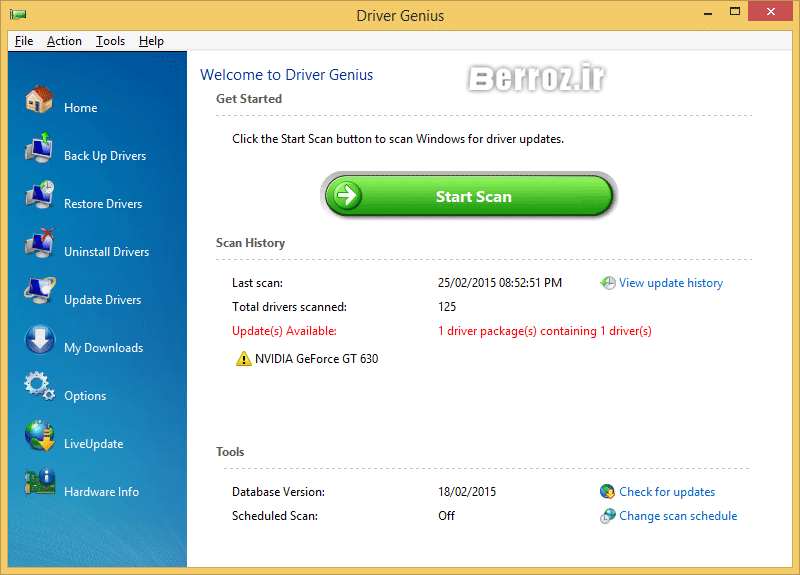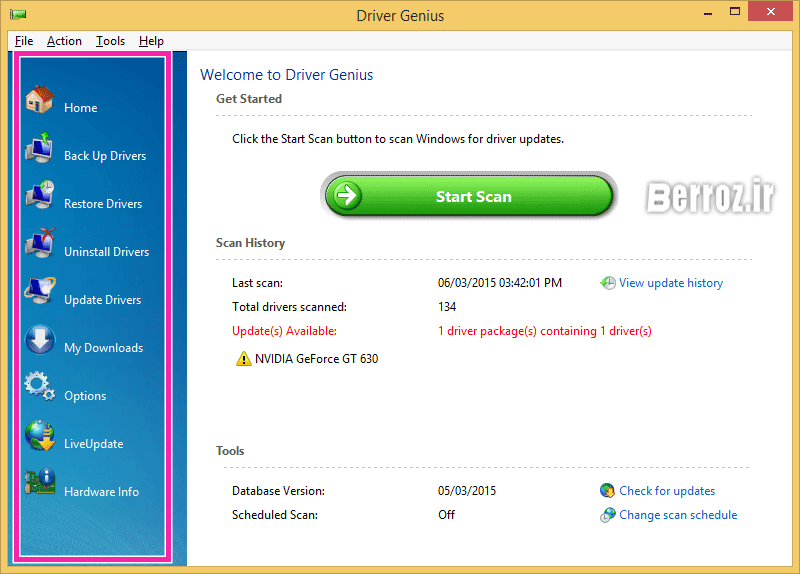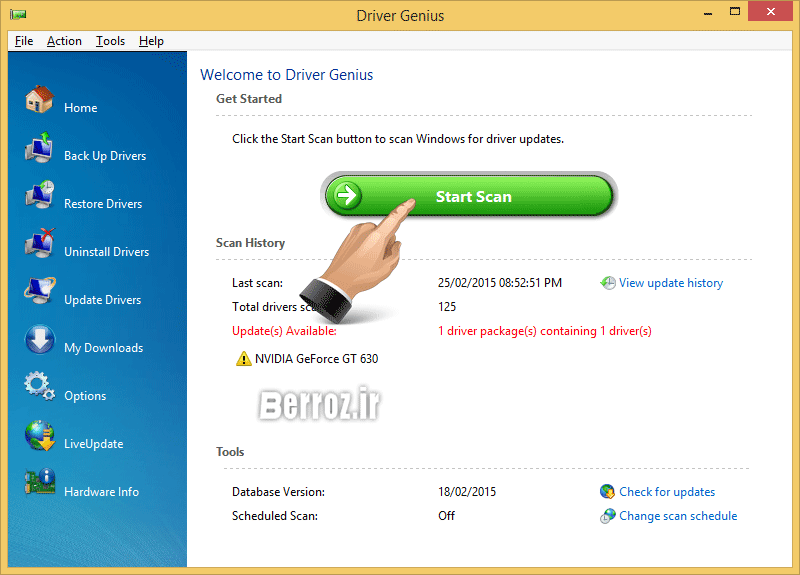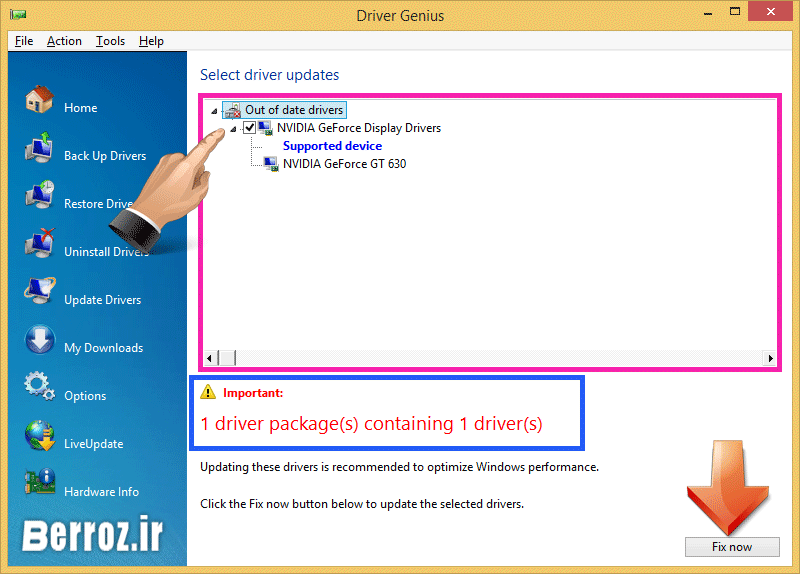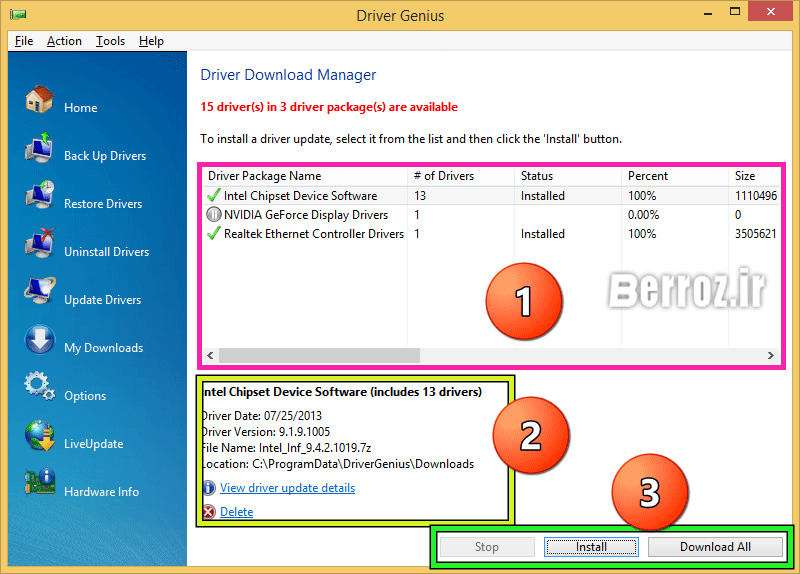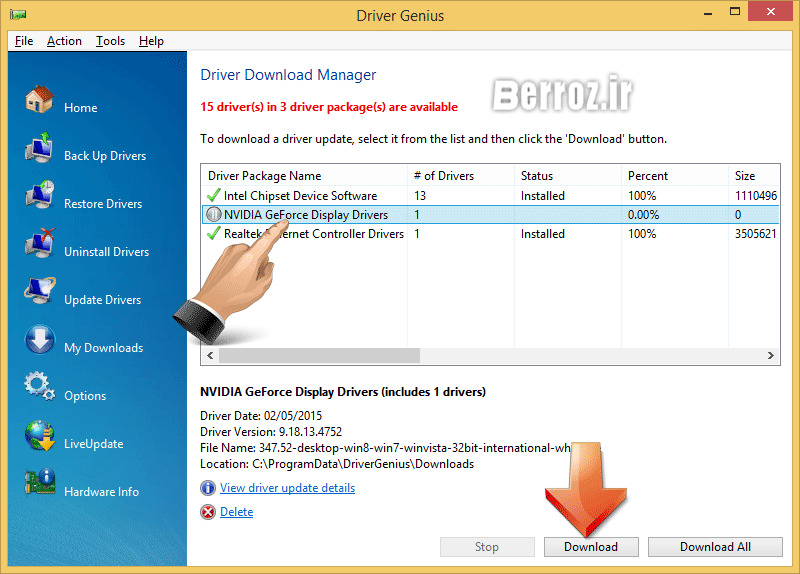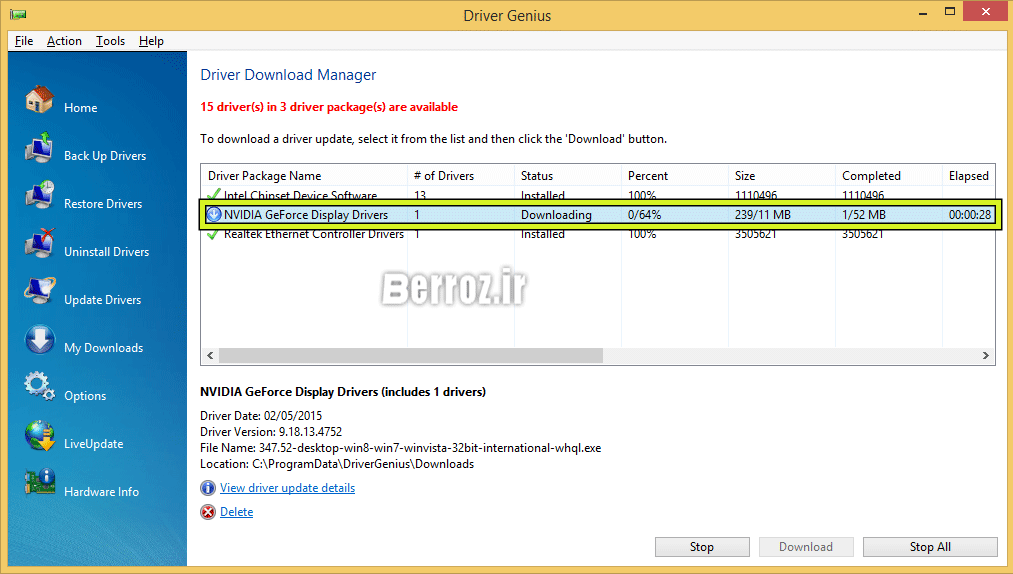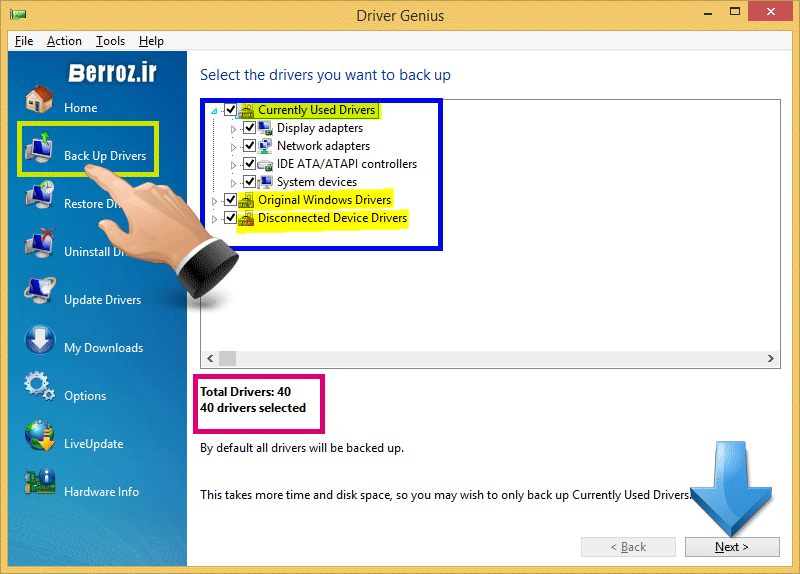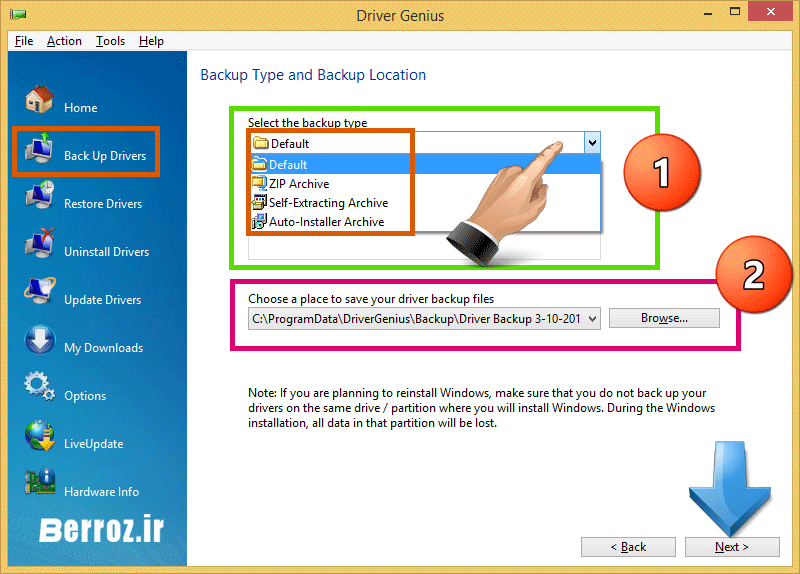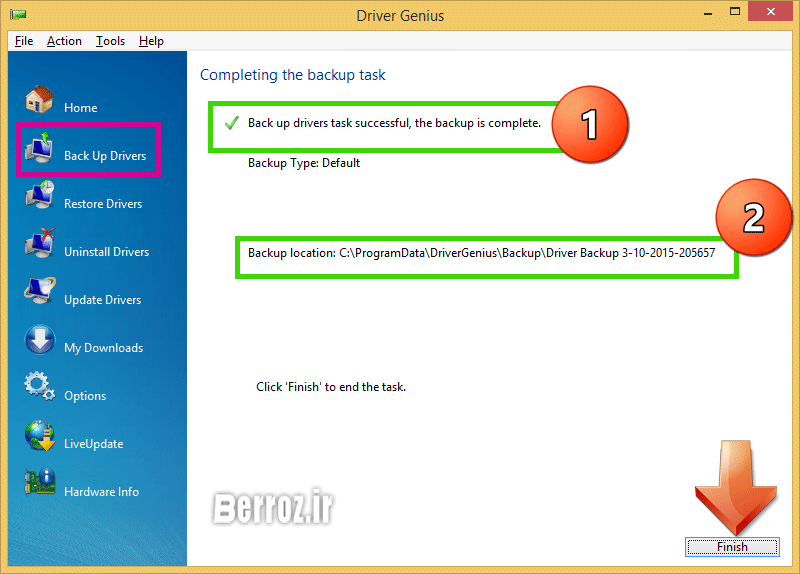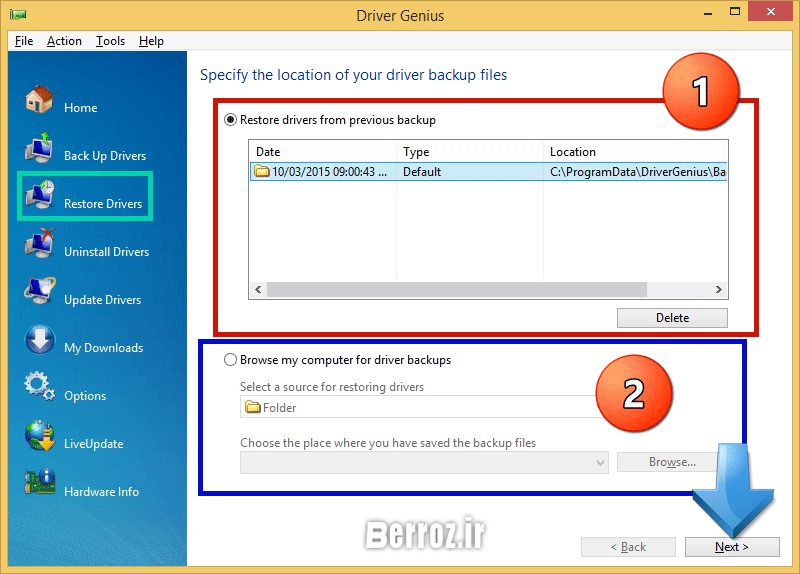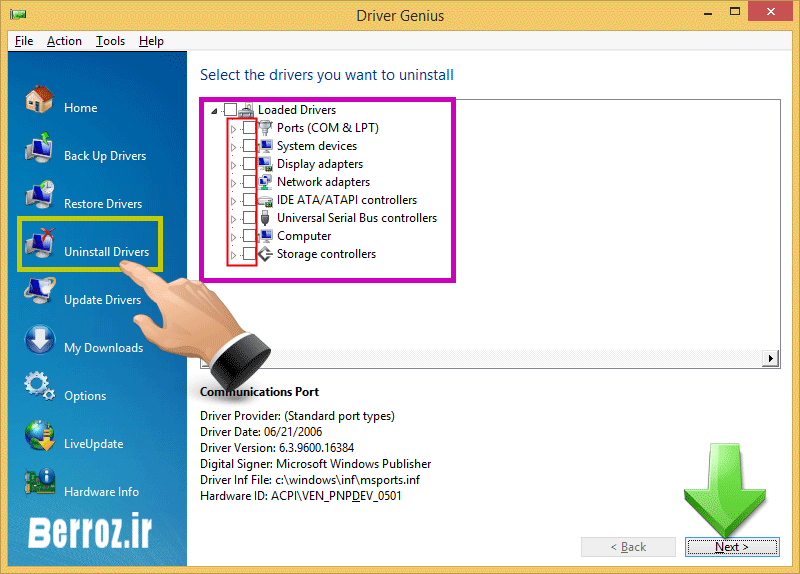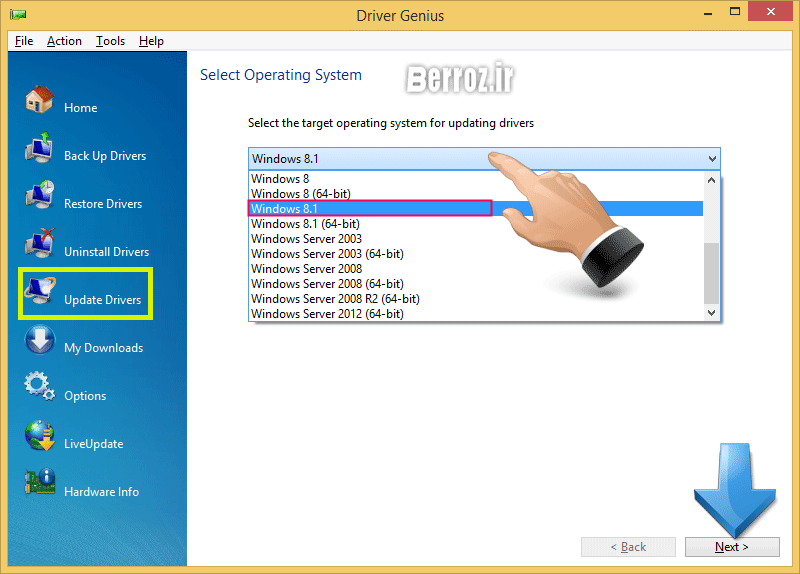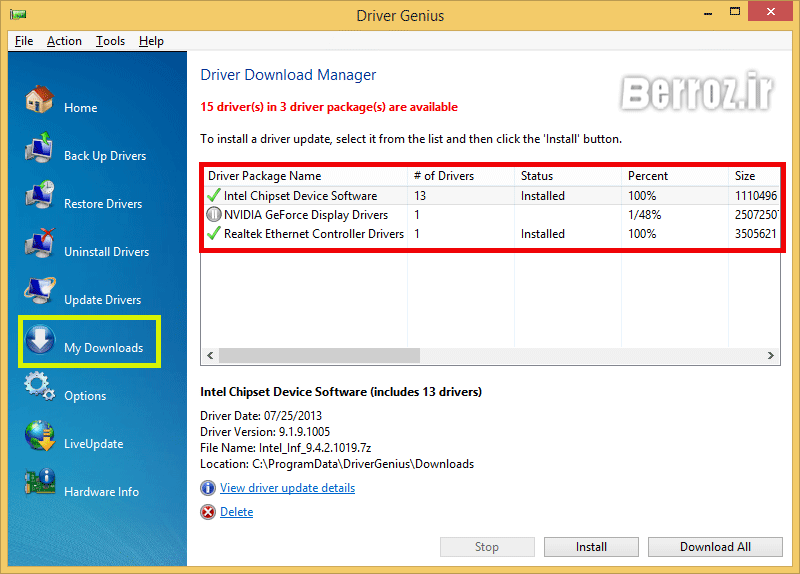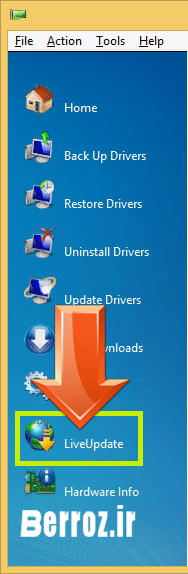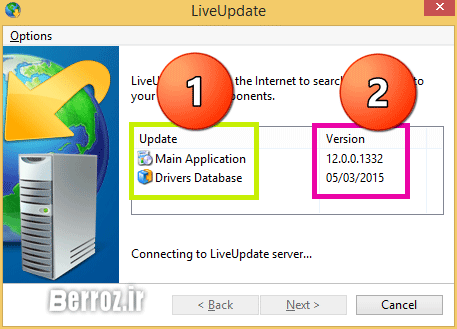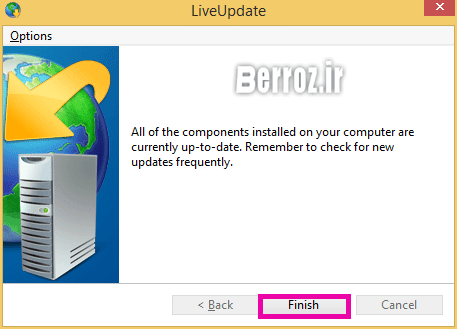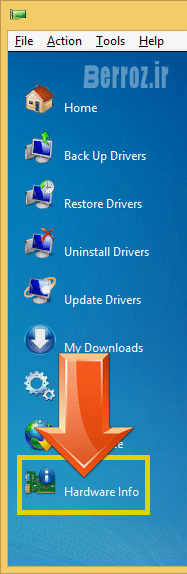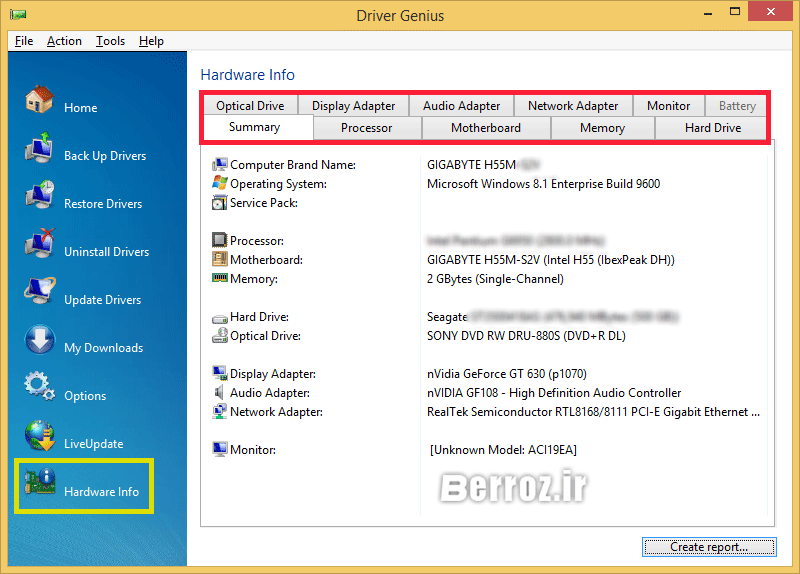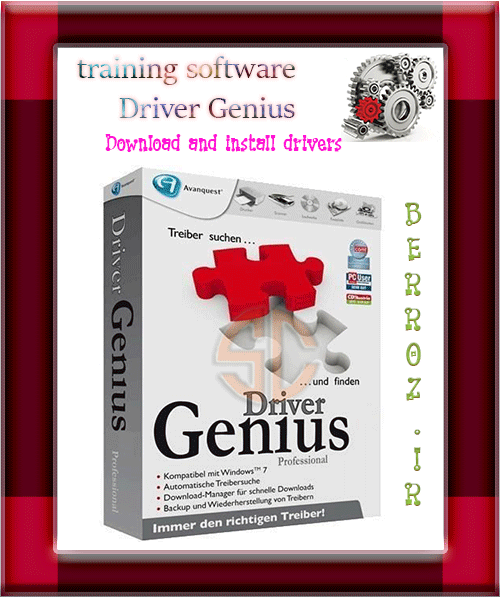
ضمن عرض درود و خسته نباشید خدمت کاربران عزیز سایت بروز. در خدمت شما هستم با آموزش نرم افزار Driver Genius
امروزه نرم افزارهای زیادی برای دانلود و آپدیت درایورها وجود دارن که نرم افزار Driver Genius یکی از کاملترین و محبوب ترین اونهاست.
درایور چیه و به چه دردی می خوره اصلا ؟ برای کار و ارتباط سیستم عامل ها با سخت افزار درون سیستم های رایانه ای و دستگاه های دیجیتال نیاز به یک رابط است که به آن درایور می گویند. مثلا شما یک کارت گرافیک جدید می خرید و روی سیستم می گذارید, ولی تا درایور اون رو روی سیستم عامل مربوطه نصب نکنید شما نمی تونید از اون استفاده کنید !. یا مثلا شما وقتی می تونید گوشیتون رو به PC وصل کنید که درایور گوشی شما توسط سیستم عامل نصب شده باشه …
درایورها متناسب با پیشرفت تکنولوژی آپدیت میشن و شما برای استفاده از قابلیت های جدید باید اونها رو آپدیت کنید. برای همین نیاز به داشتن یک نرم افزار که بتونه با سرعت بالا درایورهای سیستم عامل شما رو دانلود و آپدیت کنه ضروریه. مثلا برای کاربرانی که کارهای گرافیکی یا از علاقمندان به بازی های رایانه ایی هستند و … این نیاز کاملا احساس میشه. برای همین تصمیم به آموزش این نرم افزار کاربردی برای دوستانی که بتازگی با دنیای نرم افزار و کامپیوتر آشنا شدن بپردازم.
از جمله امکانات نرم افزار Driver Genius :
- دانلود و آپدیت درایورها با سرعت بالا
- قابلیت پشتیبان گیری و بازیابی درایورها برای سیستم های مشابه
- حذف کردن درایورها
- آپدیت شدن دیتابیس نرم افزار برای دانلود درایورهای جدید
- نمایش اطلاعات کامل سخت افزاری سیستم
- قابلیت ادامه (resume) دانلود
- قابلیت دانلود درایور دیگر سیستم عامل
- و …
خوب ابتدا نرم افزار رو از لینک پایین آموزش که بهمراه فعال ساز هست دانلود, نصب و فعال کنین …
برای بار اول که نرم افزار اجرا میشه شروع به اسکن سیستم می کنه و به شما درایورهایی که باید آپدیت بشن رو نشون میده »
مهمترین گزینه های نرم افزار در کادر سمت چپ قرار دارن که از 8 قسمت تشکیل شده »
برای شروع به اسکن کافیه روی Start Scan کلیک کنیم »
بعد از اسکن در قسمت Select driver updates و در قسمتی به نام Out of date drivers درایورهایی که نیاز به آپدیت دارن رو نشون میده ( کادر صورتی ) که می تونید با کلیک روی تیک پشت این گزینه, درایورهایی که نیاز به آپدیت دارند رو ببینید. همچنین در پایین این قسمت ( کادر آبی ) بشکل اخطار نوشته شده 1 درایور رو می تونید دانلود کنید. که در نهایت روی Fix Now کلیک می کنیم »
که در این قسمت شما در :
کادر 1 : می تونین درایورها رو مشاهده کنین, اونایی که دانلودشون تمام میشه و نصب میشن تیک سبز می خورن.
کادر 2 : در این کادر شما می تونید جزئیات آپدیت درایورها رو ببینید, که مثلا آپدیت مربوط به چه تاریخی و یا محل ذخیره ی دانلود ها رو …
کادر 3 : که از 3 گزینه ی Stop : متوقف کردن دانلود درایورها | Install : نصب کردن درایورهای دانلود شده | Download All : دانلود همه ی درایورها … تشکیل شده »
برای دانلود تکی درایورها کافیه روی درایور مورد نظر کلیک و روی Download کلیک کنیم »
که بعد از کمی صبر برای وصل شدن به دیتابیس جزئیات دانلود رو می بینید »
Back Up Drivers : این قسمت برای گرفتن بک آپ از همه یا درایورهایی که ما انتخاب می کنیم هست که تشکیل شده از 3 قسمت »
- Currently Used Drivers : درایورهایی که الان در حال استفاده هستند.
- Orginal Windows Drivers : درایورهای اصلی ویندوز
- Disconnected Device Drivers : درایورهایی که در حال حاضر از اونها استفاده نمیشه ( مثل درایور گوشی های موبایل و یا دوربین های فیلم برداری و عکاسی و … که وقتی اونهارو به سیستم وصل کنیم درایور اونها فعال میشه )
در کادر قرمز تعداد همه ی درایورها ( Total Drivers ) و تعداد درایورهایی که برای بک آپ گیری انتخاب شده (drivers selected) رو نشون میده که برای رفتن به مرحله ی بعد روی Next کلیک می کنیم »
Backup Type and Backup Location
این قسمت از 2 گزینه تشکیل شده :
- Select the backup type : انتخاب نوع ذخیره و فشرده سازی درایورها
Zip Archive : بشکل یک فایل فشرده با فرمت زیپ
Self-Extracting Archive : بشکل یک فایل فشره با فرمت exe
Auto-Installer Archive : بشکل یک فایل اجرایی که بصورت خودکار درایورها رو نصب می کنه - Choose a Place to save your driver backup files : انتخاب محل ذخیره ی فایل ها که کافیه روی Browse کلیک کنیم و بعد از انتخاب پوشه ی مورد نظر روی Ok کلیک کنیم .
روی Next کلیک می کنیم »
بعد از اتمام بک آپ :
- پیغام موفقیت آمیز بودن عملیات بک آپ گیری درایورها
- و محل ذخیره ی فایل ها
روی Finish کلیک می کنیم »
Restore Drivers : برای رستور کردن درایورها روی این گزینه کلیک می کنیم و در قسمت :
- Restore drivers from previous backup : اگر بک آپی که با نرم افزار گرفتید رو می خواهین برگردونید در این قسمت بک آپ مورد نظر رو انتخاب می کنیم …
- Browse my computer for driver backups : اگر بک آپ شما در قسمتی دیگه هست از این گزینه استفاده می کنیم و با انتخاب تیک این قسمت و کلیک روی Browse فولدر مورد نظر رو انتخاب و Ok می کنیم و روی Next کلیک می کنیم »
Uninstall Drivers : این قسمت برای حذف درایورهای مورد نظر ماست … که کافیه با کلیک روی تیک پشت سردسته ی درایورها … از زیرمجموعه ها درایور مورد نظر رو انتخاب … و روی Next کلیک کنیم »
Update Drivers : این قسمت امکان جالبی به کاربران میده که می تونید برای سایر سیستم عامل ها و متناسب با نوع 32 و 64 بیتی بودن اونها, درایورهای آونها رو هم دانلود کنید »
My Downloads : در این قسمت می تونید درایورهایی که دانلود شدن رو ببینید, و یا نصب و یا دانلود کنید »
Live Update : این گزینه یکی از قسمت های مهم این نرم افزار هستش که برای آپدیت دیتابیس و خود نرم افزار استفاده میشه. چون بدون آپدیت شدن دیتابیس درایورهای جدید شناسایی نمیشن و بهتره همیشه قبل از هر کاری این قسمت رو برای آپدیت دیتابیس نرم افزار چک کنیم ( البته خود نرم افزار رو آپدیت نکنین چون نرم افزار رجیسترش باطل میشه ) »
بعد از کلیک روی Live Update کمی صبر کنید تا آپدیت های نرم افزار و دیتابیس (1) رو چک کنه. و در قسمت Version ورژن و تاریخ نرم افزار رو نشون میده »
در صورتیکه مثل من تازه بروز کرده باشید دیتابیس و نرم افزار رو … پیغامی برای آپدیت کردن نمی بینید »
Hardware Info : در این قسمت شما می تونید مشخصات سخت افزاری سیستم رو مشاهده کنید »
که در تب Summary جزئیات کلی از مشخصات سخت افزاری سیستم را نمایش میده که برای دیدن مشخصات بیشتر و جزئیات دقیق تر روی تب هر کدوم از گزینه های مورد نظر کلیک می کنیم »
پایان* امیدوارم مفید واقع شده باشه* سوالی بود در خدمت دوستان عزیز هستم *
شاد و موفق باشید*
منبع آموزش : berroz.com